UI构成
UI构成
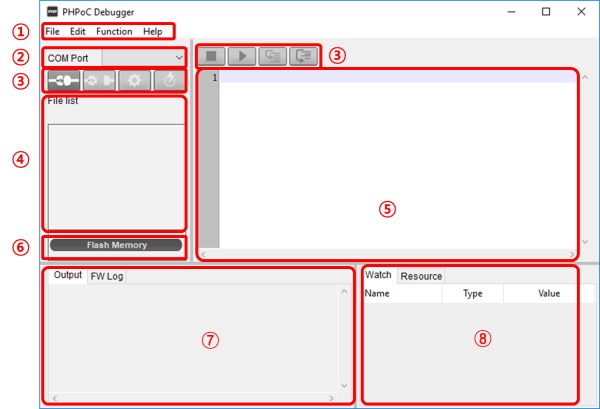
1. 菜单
| 菜单 | 子菜单 | 说明 |
|---|---|---|
| 文件 | 新建 | 生成新的php文件 |
| 上传poc文件 | 实行上传poc文件的窗 | |
| 保存所选择文件 | 在文件列表将所选文件保存在电脑上 | |
| 保存集成文件(.poc) | 将文件列表上的所有文件保存在电脑上(.poc) | |
| 编辑 | 取消实行 | 取消最近一次实行的命令 |
| 重新运行 | 重新运行最近一次取消实行的命令 | |
| 剪辑 | 将所选部分剪切至剪贴板 | |
| 复制 | 将所选部分复制到剪贴板 | |
| 粘贴 | 将剪贴板内容复制 | |
| 全选 | 选择所有内容 | |
| 查找 | 查找特定文字 | |
| 查找下一个 | 实行按下面方向的查找文字 | |
| 查找上一个 | 实行按上面方向查找文字 | |
| 替换 | 查找特定文字并替换为希望的文字 | |
| 环境设定 | 程序环境设定 | |
| 功能 | 系统信息 | 产品/固件、Flash文件、IP地址、无线网络、 ARP/NDC 窗, PDB Net |
| 智能扩展板信息 | 确认连接的智能扩展板名单及信息 确认智能扩展板固件升级 |
|
| 查看错误日志 | 确认PHP, Firmware, SYS/Stdout tx 错误日志 | |
| 重启产品 | 重启产品 | |
| 固件日志模式 | 使用/不使用固件日志模式 | |
| PHP日志模式 | 使用/不使用PHP debugging模式 | |
| 字体 | 变更字体 | |
| 语言 | 变更程序标示语言 | |
| 软件信息 | 标示PHPoC Debugger版本信息、确认升级按钮 |
- 参数设定 窗
| 目录 | 下级目录 | 说明 |
|---|---|---|
| 查看 | 查看边沿 | 查看/隐藏编辑窗右边的边沿领域 |
| 查看线号码 | 在边沿领域显示/隐藏线号码 | |
| 强调当前行 | 标示/不标示当前闪标所在行为阴影 | |
| 线间隔 | 调整线间隔: 100, 120, 150, 200, 300 | |
| 栏间隔 | 调整栏间隔: 1, 2, 4, 8, 16 | |
| 文件另追加 | 内部编辑器 | 使用PHPoC Debugger内部编辑器 |
| 外部编辑器 | 使用外部编辑器 | |
| 每次确认 | 每次显示确认窗 | |
| 备份路径 | 保存备份文件及日志的保存路径 | |
| 初始化 | 进入初始化 模式 |
将产品进入设备初始化模式 |
| 升级PHPoC Debugger | 自动确认 | 施行时通过线上确认是否有最新版本 |
| mDNS service subtype | mDNS服务子类型 | |
2. 端口选择
选择连接PHPoC 产品的USB COM端口的部分
3. 按钮
| 按钮 | 说明 |
|---|---|
 |
向PHPoC产品连接 |
 |
解除与PHPoC产品连接 |
 |
设定所连接的PHPoC产品的参数 |
 |
上传在[文件列表]中的php文件至PHPoC产品 |
 |
停止实行代码 |
  |
实行代码/暂停实行代码 |
 |
一阶段一阶段实行代码 |
 |
按步骤运行过程 |
4. 文件列表
标示保存在PHPoC产品中或即将保存的文件列表。
| 图标 | 说明 |
|---|---|
 |
与PHPoC产品同步的文件 |
 |
未与PHPoC产品同步的文件 |
 |
在本地电脑提取未与PHPoC产品同步的文件 |
 |
在本地电脑提取并通过外部编辑器与PHPoC产品同步的文件 |
在文件列表右击鼠标将出现如下目录。
| 目录 | 说明 |
|---|---|
| 实行 | 立即实行所选脚本文件 |
| 变更名称 | 变更所选择文件的名称 |
| 删除 | 在目录中删除所选文件 |
| 文件信息 | 查看所选文件信息 |
| 新建 | 生成新的php文件 |
| 添加 | 通过文件在本地电脑提取来添加到目录 |
5. 编辑
在文件列表中,标示选择的php文件后编辑的窗口。 在编辑视图右击鼠标将弹出如下目录。
| 目录 | 说明 | 快捷键 |
|---|---|---|
| 断开点 设定/解除 | 在当前闪标所在位置设定/解除断开点 | F9 |
| 删除所有断开点 | 解除在当前文件设定的所有断开点 | Shift+F9 |
| 按阶段实行代码 | 按阶段实行代码 | F11 |
| 按步骤实行 | 按步骤实行代码 | F10 |
| 执行到当前 | 至当前闪标所在位置实行后临时停止 | - |
| 剪切 | 将选择的部分剪切复制到剪贴板 | Ctrl+X |
| 复制 | 将选择的部分向剪贴板复制 | Ctrl+C |
| 粘贴 | 将剪贴板的内容粘贴 | Ctrl+V |
| 全体选择 | 选择所有内容 | Ctrl+A |
6. Flash闪存容量
此部分显示对当前PHPoC产品使用中还有可使用的闪存容量。
7. Output / FW Log
此窗是标准输出及固件日志输出领域。 在此领域右击鼠标将出现下面目录。
| 目录 | 说明 |
|---|---|
| 删除所有日志 | 删除所有日志清除画面 |
| 复制日志 | 将所选择日志复制在剪贴板 |
| 自动滚屏 | 设定/解除日志窗自动滚屏 |
| 实行当中,删除日志 | 每次实行删除所有日志后清除画面 |
| 保存日志 | Output窗与FW Log窗里输出的日志在备份路径上以文件保存 |
8. Watch / Resource
此窗是实时确认变数信息或是确认系统资源的领域。 在watch领域右击鼠标将弹出如下目录。
| 目录 | 说明 |
|---|---|
| 添加 | 添加可确认信息的变数 |
| 修正 | 修正变数名称 |
| 删除 | 删除所选择变数 |
| 全部删除 | 删除所有已登记的变数 |
| 详细 | 将所选变数内容显示在新窗 |